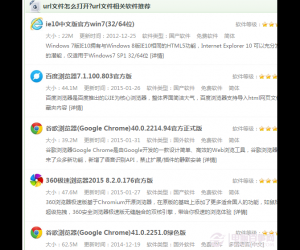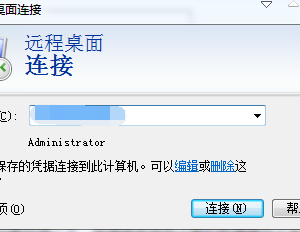DNS地址怎么修改 电脑设置DNS方法攻略
发布时间:2017-06-14 16:57:36作者:知识屋
DNS地址怎么修改 电脑设置DNS方法攻略 很多时候QQ可以上,但网页打不开,又或者电脑/手机没有中木马,但是打开网页会莫名弹出一些非正常广告的时候,这些情况多说明DNS有问题。而通过修改DNS有时候可以有效解决这些问题。

是 Domain Name System 的缩写,它是由解析器和域名服务器组成的。简单说就是通过DNS服务,将域名信息翻译成IP地址然后连通,能连QQ或者游戏,但是不能上网,就是因为这个“翻译”出问题了,就需要修改调整DNS地址了;另外就是有的游戏因为DNS服务器不稳定,可以通过修改电脑DNS改善这个问题;此外电脑DNS遭运营商劫持,就会莫名弹广告,我们可以通过修改安全的DNS,解决这些问题,有时候很实用。
下面我们分别介绍下电脑设备如何手动修改DNS地址。
一、电脑修改DNS方法
1、在电脑右下角找到网络图标上,点击鼠标右键,然后单击选择“打开网络和共享中心”,如下图所示。
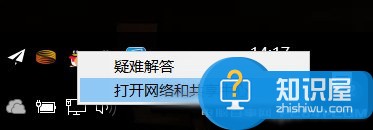
2、在打开的页面,点击当前“连接”的“网络名称”,然后在弹出的网络状态页面,点击“属性”,如下图所示。
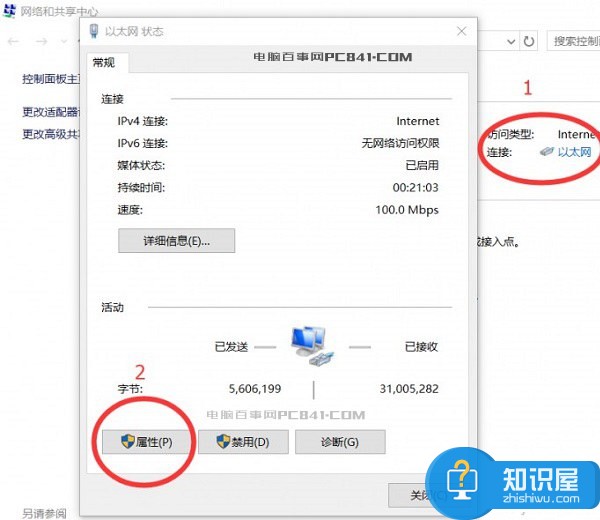
3、接下来下拉“此链接使用下列项目”找到并,双击“Internet协议版本4(TPC/IPv4)”,如下图所示。
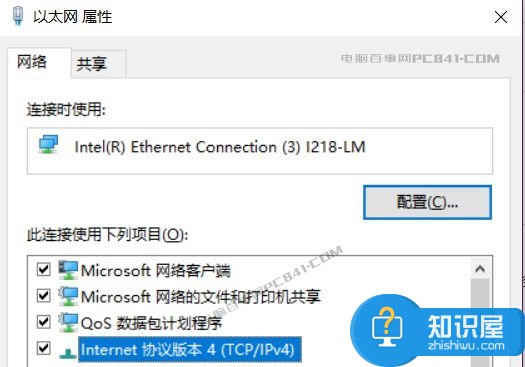
4、最后在弹出的页面中,勾选下方“使用下面的DNS服务器地址”手动指定,然后填写上需要更改的DNS服务器地址就可以了。比如小编在北京,使用的是联通网络,自然优先选用联通的DNS服务器地址了,设置完毕点击“确定”即可生效,如下图。
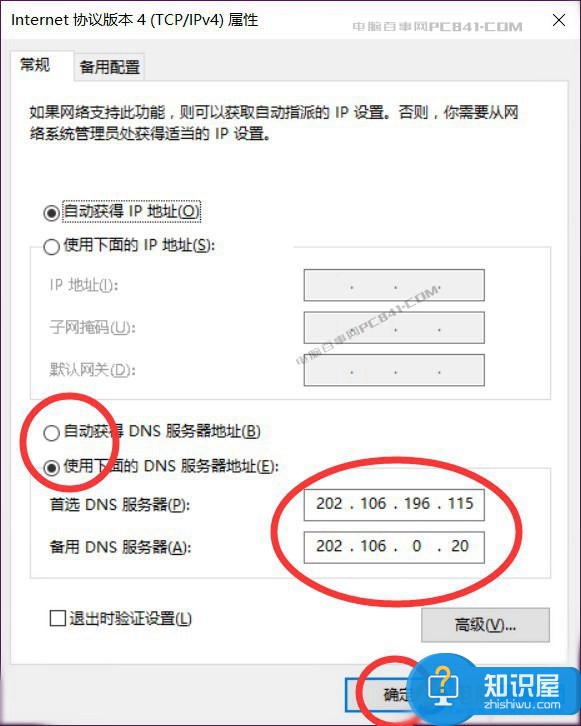 略
略
文章最后再来说说DNS服务器地址填写什么,不同地区,不同运营商最佳的DNS服务器地址是不一样的,一般来说是就近选择,选择自己所在省份,离自己最近的DNS服务器地址最佳(电脑百事网PC841.COM)。当然,大家也可以填写一些全国通过的公共DNS服务器地址,如阿里公共DNS、百度公共DNS、114DNS等,这些都是知名的免费公共DNS,稳定性比较不错,值得推荐。
知识阅读
软件推荐
更多 >-
1
 一寸照片的尺寸是多少像素?一寸照片规格排版教程
一寸照片的尺寸是多少像素?一寸照片规格排版教程2016-05-30
-
2
新浪秒拍视频怎么下载?秒拍视频下载的方法教程
-
3
监控怎么安装?网络监控摄像头安装图文教程
-
4
电脑待机时间怎么设置 电脑没多久就进入待机状态
-
5
农行网银K宝密码忘了怎么办?农行网银K宝密码忘了的解决方法
-
6
手机淘宝怎么修改评价 手机淘宝修改评价方法
-
7
支付宝钱包、微信和手机QQ红包怎么用?为手机充话费、淘宝购物、买电影票
-
8
不认识的字怎么查,教你怎样查不认识的字
-
9
如何用QQ音乐下载歌到内存卡里面
-
10
2015年度哪款浏览器好用? 2015年上半年浏览器评测排行榜!